Localizar Itens de Conteúdo a Partir da Página de Ativos
Pode localizar um item de conteúdo ou um batch de itens de conteúdo quando visualizar a página Ativos.
Nota:
Se estiver a utilizar a Edição Starter do Oracle Content Management, está limitado à adição de traduções para um único item de conteúdo de cada vez, não poderá localizar um batch de itens de conteúdo. Para tirar partido do conjunto de funcionalidades completas, atualize para a Edição Premium.Para obter informações sobre a adição de uma língua a um item de conteúdo, consulte Rever e Acrescentar Línguas a um Item de Conteúdo.
Para exportar um ativo ou ativos para tradução:
- Clique em Ativos no menu de navegação lateral para ver os ativos disponíveis. Selecione o repositório do ativo ou ativos que estiver a localizar.
- Selecione o ativo ou ativos que pretende exportar para tradução. Pode selecionar ativos individuais a partir da página Ativos ou uma coleção completa de ativos a partir da página Coleções.
- Clique em Traduzir. Poderá ser necessário clicar primeiro em Mais e, em seguida, selecionar Traduzir.
- Introduza informações para o lote de ativos que está a exportar (a tarefa de tradução) e, em seguida, clique em Criar:
- Introduza um nome para a tarefa de tradução.
- Selecione a língua de origem.
- Selecione as línguas de destino para as quais estes ativos serão traduzidos.
- Escolha se pretende exportar o pacote de tradução para tradução manual ou selecionar um conector de tradução para traduzir o pacote.
- Clique em Criar quando tiver concluído.
- Caso esteja a traduzir o conteúdo utilizando um conector de conteúdo, é disponibilizada uma opção de importação quando a tarefa de tradução estiver concluída. Clique em
 e selecione Tarefas de Tradução para ver uma lista de tarefas e, em seguida, clique com o botão direito do rato na tarefa de tradução concluída e selecione Importar.
e selecione Tarefas de Tradução para ver uma lista de tarefas e, em seguida, clique com o botão direito do rato na tarefa de tradução concluída e selecione Importar.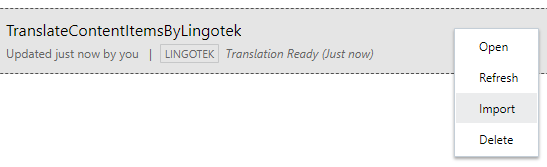
- Caso esteja a traduzir manualmente o conteúdo, após a conclusão da tarefa de tradução, descarregue o ficheiro .zip dos ativos exportados. Clique em Tarefas de Tradução no cabeçalho de apresentação, selecione a tarefa de tradução e, em seguida, clique em Descarregar.
O .zip de exportação contém job.json e uma pasta raiz com um ficheiro <GUID_ativo><nome_ativo>.json para cada ativo que exportou, o ficheiro na língua de origem.
Se estiver a traduzir manualmente os ficheiros na língua de origem:
- Para cada língua selecionada como língua de destino, crie uma pasta no ficheiro .zip, por exemplo,
de,esefr. Se a tarefa de tradução tiver sido criada antes de dezembro de 2018, deve incluir uma pasta para cada língua que selecionou quando criou a tarefa de tradução. Se a tarefa de tradução tiver sido criada depois de dezembro de 2018, pode traduzir um subconjunto das línguas selecionadas. Por exemplo, pode traduzir para alemão (de) agora e, em seguida, traduzir para espanhol (es) e francês (fr) posteriormente. - Copie todos os ficheiros
<GUID_ativo><nome_ativo>.jsonda pastaraizpara cada pasta de cada língua. - Traduza as cadeias de caracteres em todos os ficheiros
<GUID_ativo><nome_ativo>.jsonpara as línguas adequadas. Não apague as cadeias de caracteres dos ficheiros .json e não mude o nome aos ficheiros. - Comprima
job.json,raize todas as pastas de língua com os ficheiros traduzidos.
Após a tradução dos ativos, importe as traduções:
- Na página Tarefas de Tradução, clique em Importar.
- Se o pacote de tradução tiver sido traduzido automaticamente utilizando um conector de tradução, o processo de validação tem início.
- Se o pacote de tradução tiver sido traduzido manualmente, clique em Carregar, selecione o ficheiro .zip dos ativos traduzidos e, em seguida, clique em OK.
O Oracle Content Management confirma que todas as traduções definidas na tarefa estão disponíveis no ficheiro .zip. Se pretender ver quais os ativos incluídos na tarefa de tradução, clique na ligação na caixa de diálogo.
- Quando estiver preparado para importar as traduções, clique em Importar.
O estado da importação aparece acima do cabeçalho de apresentação. Pode visualizar os detalhes da tarefa clicando em Detalhes.
Consulte também Localizar Itens de Conteúdo e Gerir Tarefas de Tradução dos Ativos.